重装系统能对c盘进行格式化吗 如何清空c盘重新安装win10
重装系统是一种常见的解决电脑问题的方式,但许多用户在进行操作时常常担心是否会对C盘进行格式化,事实上重装系统并不会自动格式化C盘,而是会保留用户的数据。如果想要清空C盘并重新安装Win10,可以在系统安装界面中选择格式化C盘的选项,然后重新进行系统安装。重装系统虽然会带来一定的麻烦,但能够有效解决电脑系统问题,让电脑重新焕发活力。
方法如下:
1.方法一:
开启电脑进入到win10系统的电脑桌面,在桌面上找到“此电脑”图标(部分会显示“我的电脑”或者“计算机”)。右键点击图标,选择“属性”,进入到电脑的属性页面。
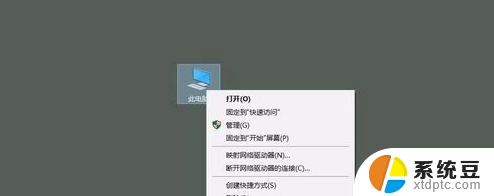
2.在属性窗口中,在左侧的窗口中选择“系统保护”,直接点击,系统会弹出系统保护的设置窗口。
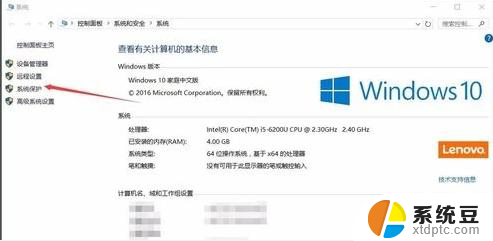
3.在弹出的设置窗口中,在“保护设置”中,我们可以看到很多的系统磁盘选项,我们选择C盘,点击“配置”。
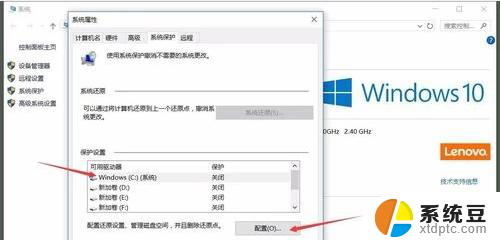
4.在弹出的配置窗口中,我们开启C盘的系统保护,系统就会自动对C盘进行保护备份,方便我们日后对C盘进行还原。
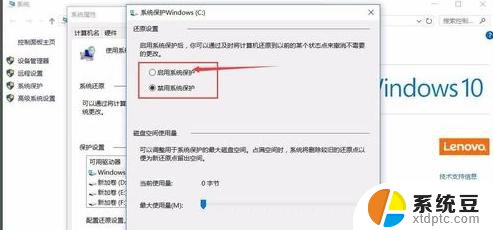
5.完成C盘系统盘的配置之后,我们回到“系统保护”窗口。即可点击“系统还原”,对我们配置好的磁盘进行还原,系统会还原到最近的一次配置中。
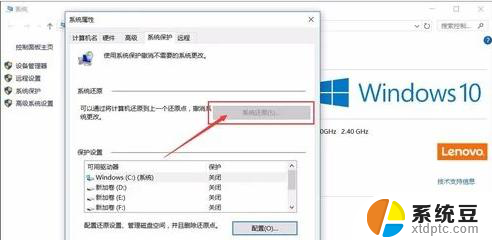
6.确定系统还原之后,根据系统弹出的窗口进行二次确定即可。之后就会重新配置C盘系统,根据我们的备份磁盘进行文件的修改和删除。
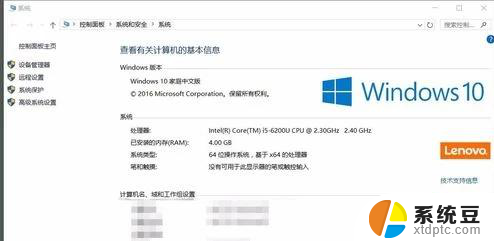
7.方法二:
打开”开始屏幕“,进入电脑的设置页面;在设置页面里,点击后进入更新与安全页面;
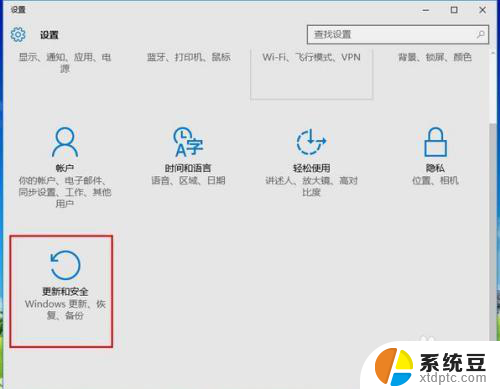
8.点击“恢复”按钮,然后找到重置此电脑,点击“开始”按钮;
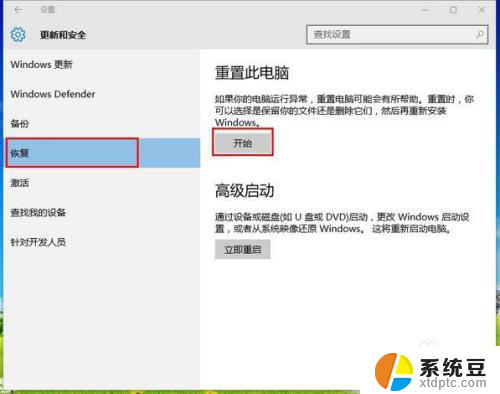
9.弹出两个选项,第一个是“保留我的文件”,第二个是“删除所有内容”。若想重置后的系统更加纯净,可以选择“删除所有内容”。
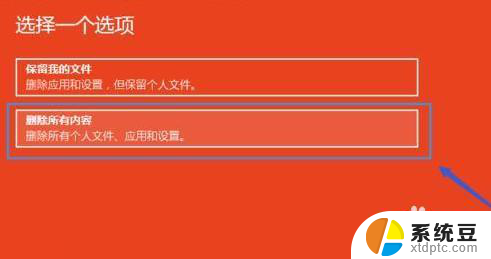
10.然后弹出”提示您的电脑有多个驱动器“,然后问是“要删除所有驱动器中的文件吗?”选择“仅限安装了windows的驱动器,这样只对系统盘处理,否则将对所有盘格式化处理;

11.然后弹出“还要清理这些驱动器吗?”选择第二项“删除文件并清理驱动器”即可格式化C盘并重装。
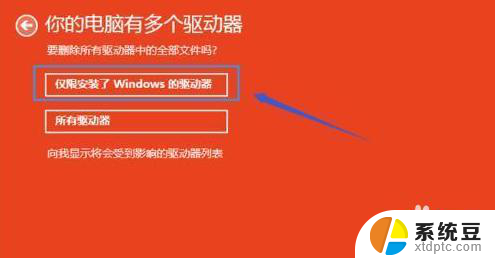
12.总结:
方法一:
此电脑-右键-属性-系统保护-保护设置-选择c盘-备份-回到系统保护-系统还原-确定,即可。
方法二:
开始屏幕-更新与安全-恢复-开始-删除所有内容-仅限安装windows驱动器-删除文件并清理驱动器即可。

以上是关于重装系统是否可以格式化C盘的全部内容,如果有需要的用户,可以按照以上步骤进行操作,希望对大家有所帮助。
重装系统能对c盘进行格式化吗 如何清空c盘重新安装win10相关教程
- 只有一个c盘不能重装系统吗 电脑重装系统只有一个C盘怎么办
- u盘重装系统u盘需要格式化吗 U盘装系统需要格式化成什么格式
- 如何查看电脑c盘安装了哪些软件 win10系统怎样查看安装在C盘的软件
- 系统重装怎么装win7u盘 如何制作U盘重装Win7系统
- win7重装系统光盘安装教程 Win7系统光盘安装图解教程
- 电脑光盘怎么重装系统 光盘重装系统的注意事项
- 重新装windows10系统 win10系统怎么装U盘
- w7系统u盘重装系统 U盘重装Win7系统的详细步骤
- 加装了内存条需要重装系统吗 内存条升级后需要重新安装操作系统吗
- 把adobe从c盘移到d盘可以吗 Adobe软件安装在C盘怎么移动到其它盘
- 怎么让电脑不能安装软件 电脑禁止安装软件设置方法
- 声卡驱动打不上怎么办 声卡驱动安装失败怎么办
- windows7旗舰版安装光盘 Win7系统安装教程图解
- windows安装过程没网络怎么 笔记本连接不上网络怎么办
- win11重装后识别不了硬盘 硬盘识别不到怎么办
- 戴尔笔记本没有声音,显示未安装音频设备 如何解决电脑提示未安装任何音频输出设备问题
系统安装教程推荐
- 1 声卡驱动打不上怎么办 声卡驱动安装失败怎么办
- 2 win11安装 0xc000000f win11开机蓝屏提示0xc000000f解决方法
- 3 win11系统设置程序 Win11设置应用轻松重装方法
- 4 win11安装怎么 关机 Win11系统电脑怎么关机
- 5 win11可运行的红警 windows11怎么下载并安装红警游戏
- 6 win11安装更新 失败 Win11 24H2 安装 9 月更新出现不支持操作错误
- 7 win11安装跳过正在检查更新 Win11安装卡在正在检查更新
- 8 win 7 安装 win10 双系统 win7/win10双系统如何安装方法步骤
- 9 win11装不上realtek声卡驱动 Win11声卡驱动无法安装的解决方案
- 10 nginx可以在windows windows系统下安装Nginx步骤